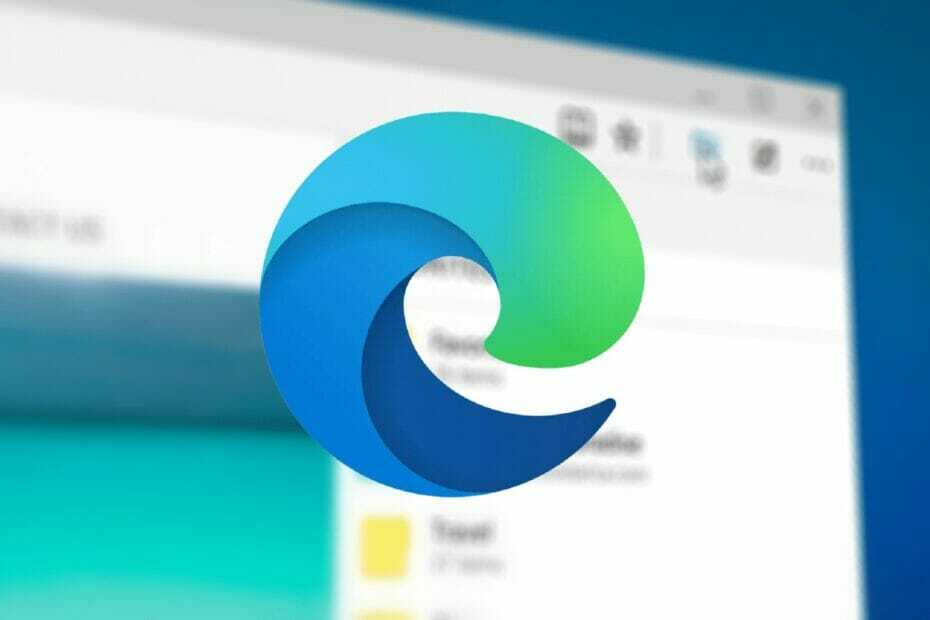Это программное обеспечение будет поддерживать ваши драйверы в рабочем состоянии, тем самым защищая вас от распространенных компьютерных ошибок и сбоев оборудования. Проверьте все свои драйверы сейчас за 3 простых шага:
- Скачать DriverFix (проверенный файл загрузки).
- Нажмите Начать сканирование найти все проблемные драйверы.
- Нажмите Обновите драйверы чтобы получить новые версии и избежать сбоев в работе системы.
- DriverFix был загружен 0 читатели в этом месяце.
Обновления Windows 10 со временем принесли много улучшений, в основном, положительных отзывов сообщества. Однако эти напористые уведомления, Стартовая реклама, а всесторонняя раздражительная рекламная стратегия в Windows 10 немного ее испортила. Так же, как уведомление, которое доброжелательно информирует вас о том, что Chrome / Firefox плохо сказываются на времени автономной работы и этот Edge - настоящее дело.
Мы понимаем, что Windows нужны все инструменты, чтобы сделать Edge конкурентоспособным решением, особенно после того необъяснимого ужаса, которым был Internet Explorer. Но не с постоянной рекламой, направленной против основных браузеров, таких как Chrome или Firefox, появляющейся в Windows.
К счастью, есть простой способ отключить эти push-уведомления, хотя они должны быть отключены по умолчанию. Ниже объясняется, как это сделать.
Как отключить всплывающие окна с рекламой Edge в Windows 10
Представьте, что вы используете Chrome или Firefox на своем ноутбуке, и внезапно в области уведомлений появляется диалоговое окно, информирующее вас о том, что Edge не будет расходовать заряд батареи, как эти два. Кроме того, он сообщит вам, что Edge работает быстрее и лучше для вас любым возможным способом. Конечно, это всего лишь подсказка. Это вообще не реклама.
- ЧИТАЙТЕ ТАКЖЕ: Вся реклама в Windows 10 должна быть отключена по умолчанию, пользователям надоело
Помимо шуток и насмешек, вы можете просто отключить это, так что вот оно. Следуйте приведенным ниже инструкциям, чтобы отключить эти раздражающие советы и продолжить использовать выбранный вами браузер. Даже если это Edge.
- Нажмите Windows + I открыть Настройки приложение.
- Открой Система раздел.
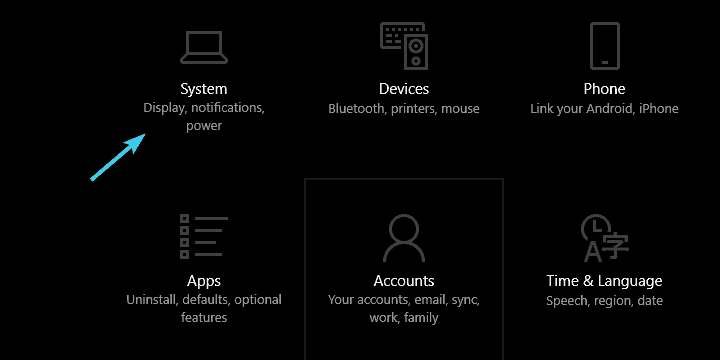
- Выбирать Уведомления и действия из левой панели.
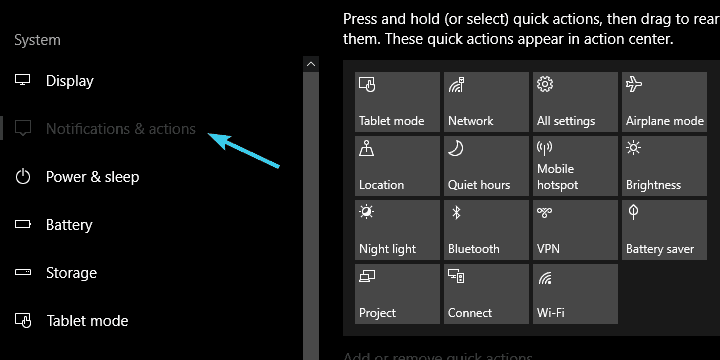
- Прокрутите вниз и отключите Получите советы, рекомендации и предложения при использовании Windows.
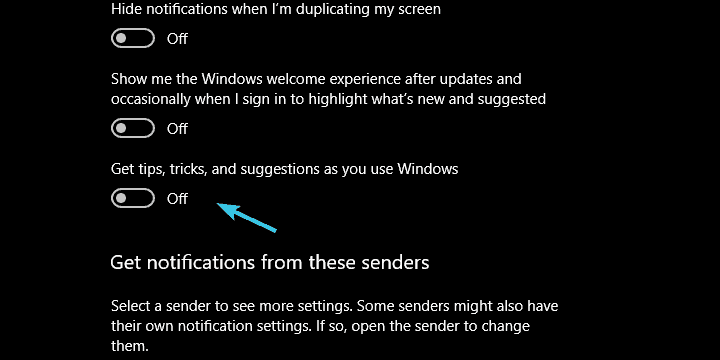
- Закройте окно, и все будет в порядке.
Это оно. Мы надеемся, что эта практика не будет продолжена в дальнейших обновлениях, поскольку она вызвала огромную негативную реакцию. от сообщества, подрывая добавление ценных функций и действительных улучшений в Платформа.
Что вы думаете по этому поводу? Вас беспокоит подход Microsoft в этом вопросе?
Обязательно сообщите нам в комментариях ниже.
СМЕЖНЫЕ ИСТОРИИ, КОТОРЫЕ ВЫ ДОЛЖНЫ ПРОВЕРИТЬ:
- Как отключить уведомления об обновлении Windows 10 Creators Update
- Отключить автоматическое обновление Windows 10: советы и рекомендации
- Edge задерживает загрузку страницы после обновления Windows 10 Fall Creators Update
- Приложение Windows Tips поможет вам стать лучше с Windows 10